0、注册成为苹果开发者
从苹果商店下载【Apple Developer App】这个应用,根据提示完成注册即可。
如果你的APP是面向公众发布的话,选择99美元/688人民币的那个项目,而不是那个昂贵的Enterprise。
如果你注册企业账号的话,会有额外的DUNS(邓氏码)要求。还没有的话(一般非外贸企业用不到),不要自己找中介去做。注册提交后,隔几天发邮件给苹果,他们会帮你处理的。按照他们的要求提交资料,获得邓氏码后就可以完成注册了。
与谷歌开发者不同的是,苹果开发者需要每年注册一次。续费的话一般到期前一个月苹果会发邮件,按照提示付费即可。
1、创建新的应用
通过以下链接进入后台
https://appstoreconnect.apple.com/login
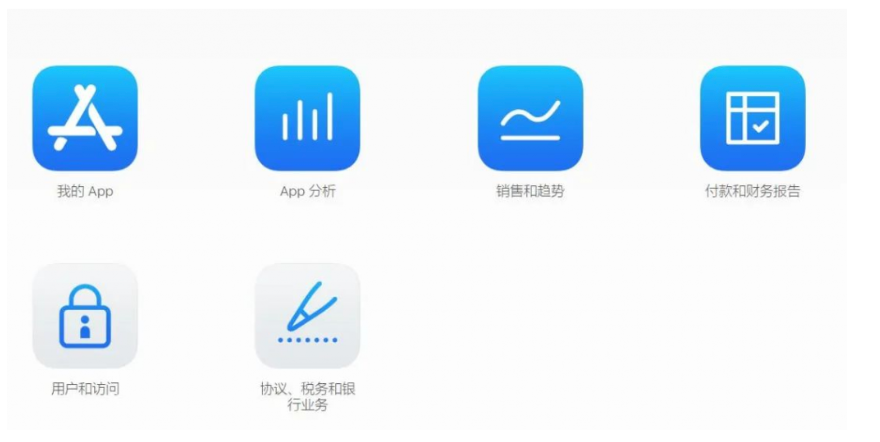
如果你的APP中包含内购或者付费应用的话,先前往【协议、税务和银行业务】设置相关内容。本篇就不说明这些了。
点击【我的App】,如果你是新账号,应该只能看到【APP+】的部分。点击【+】,选择新建App。
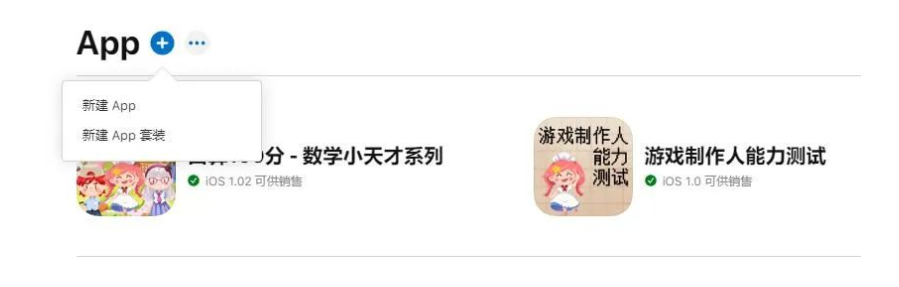
如下图,这里主要说明套装ID和SKU。

SKU是用户不可见的。用于你在【销售和趋势】页面中方便的查看某个应用的销售数据。所以填写一个看得懂的文字即可。
套装ID即安卓的package name,点击这一栏下面的【证书、标识符和描述文件】,前往新页面注册。如下图,
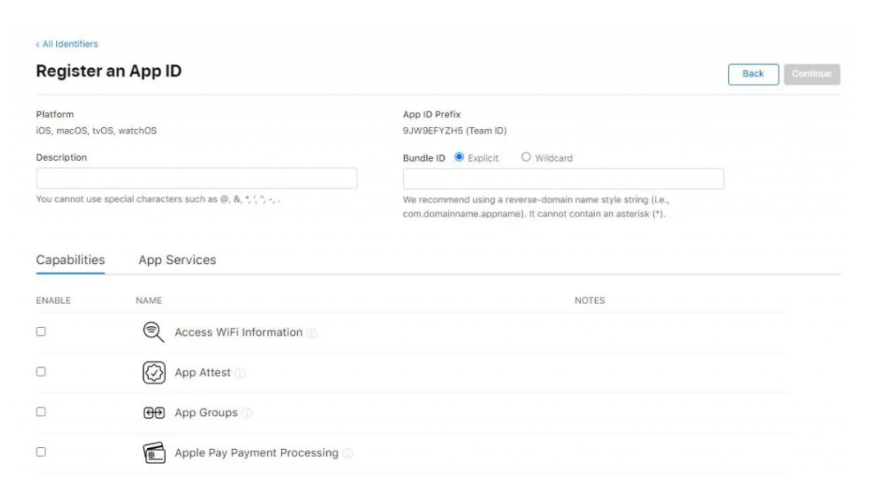
需要填写描述【Description】,Bundle ID中填写package name。不嫌麻烦的话当然也可以填别的。【Capability】里面根据你的实际勾选。如果开发一半有额外需求,可以再来到这个页面勾选或者取消。所以一开始不用特别在意这里。
完成后,点击右上角的【Continue】完成注册。回到刚才新建App的页面,刷新一下,就能看到这个套装ID的下拉框就可以选择这个新注册的ID啦(有时候会有延迟,稍等片刻即可)。
2、设置App信息
如下图,注意左边栏,我们先设置【App信息】。
输入【名称】和【副标题】。如果有多语言的话,记得点击右边的语言下拉菜单,添加需要的语言。
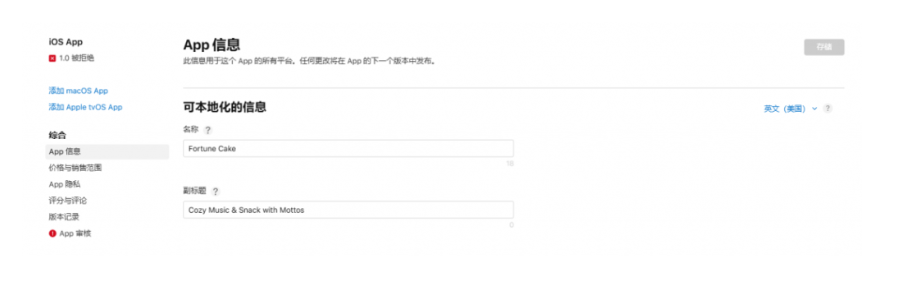
类别根据实际情况设置就可以了。苹果可以给App设置两个类别。部分类别还会有子类别,比如游戏。从实际经验来看,第二类别几乎没用。
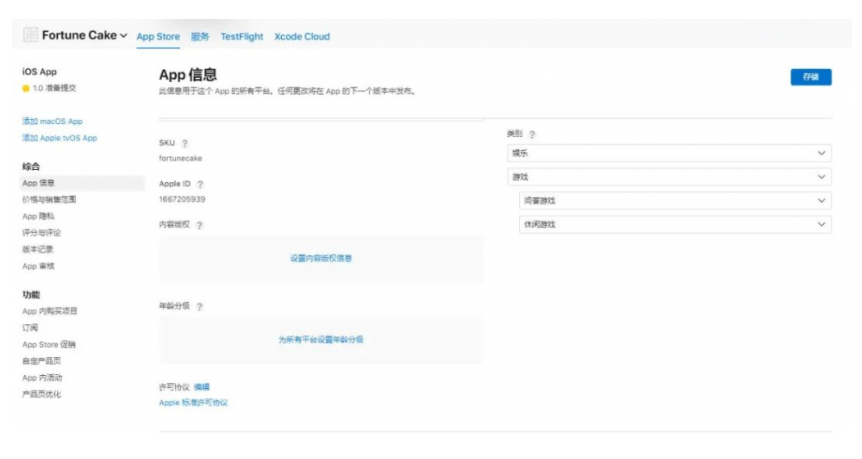
接着点击内容版权,如下图,就是指你的App中有没有用到其他人的IP。如实填写。
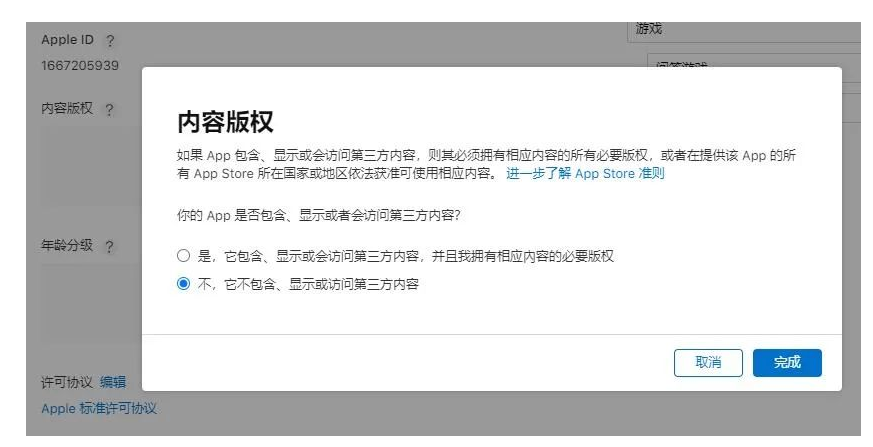
再设置年龄分级,也比较简单。
*虽然在这部分不会体现,但是你的游戏中如果用到“枪”的话,在审核时会遇到许多意想不到的问题,见招拆招吧。
*年龄划分不同,对内购和广告等要求也不同。这些模棱两可的标准都藏在没人看的Guidelines,同样遇到问题自己解决吧。经验和运气在这里会发挥意想不到的作用。
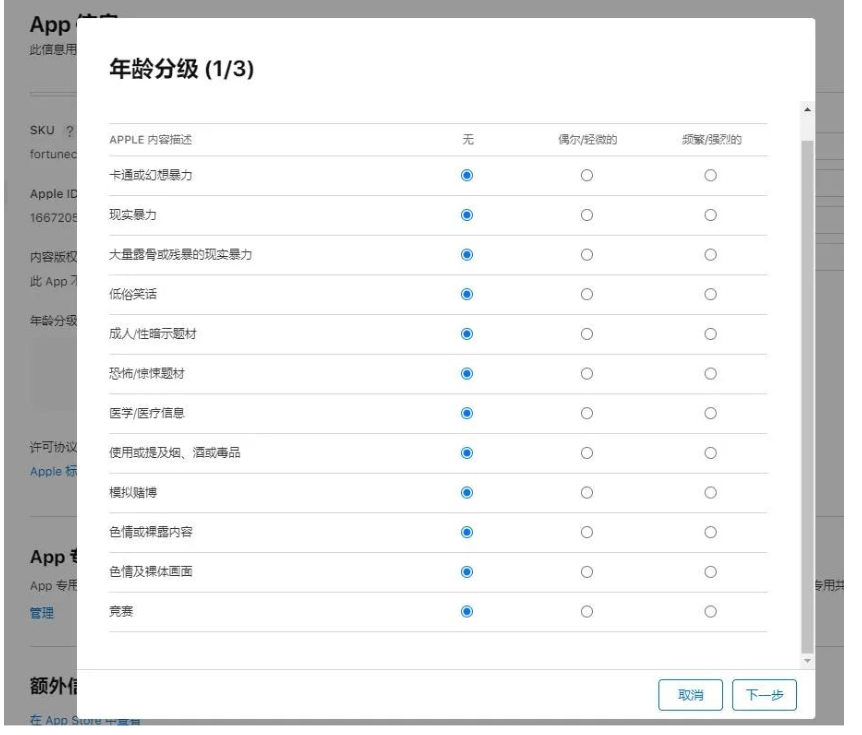
3、设置价格和销售范围
如下图,根据实际需求填写。
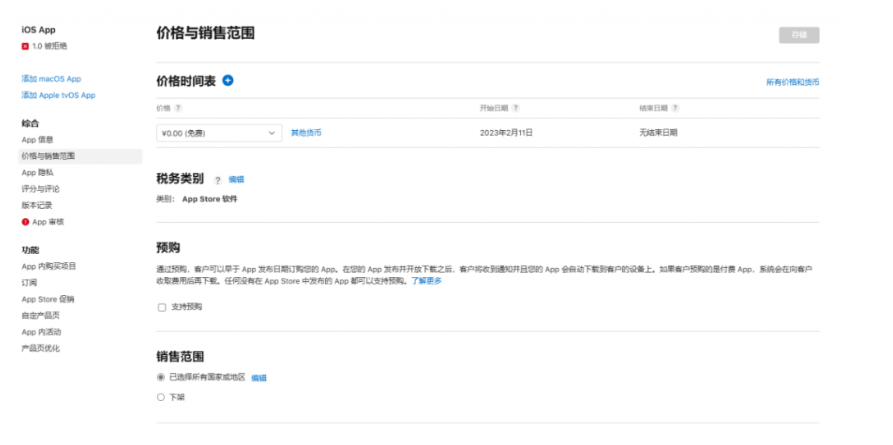
4、隐私设置与发布
和谷歌一样,你需要一个网站去描述你的隐私政策。而且必须能够直接访问。
接着点击【开始】,根据引导填写。
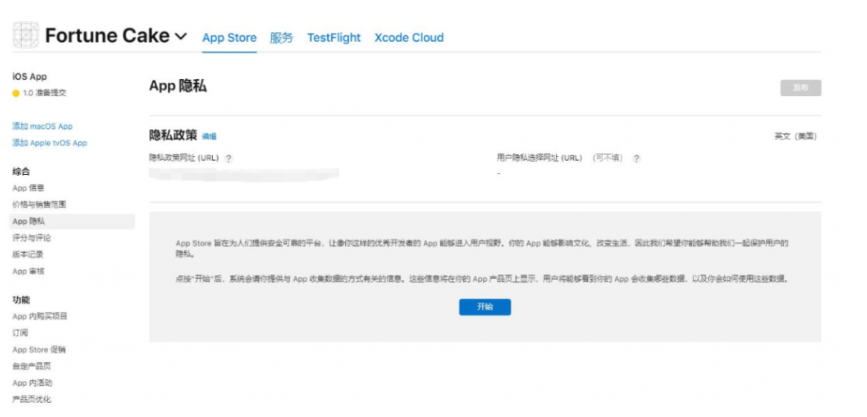
如下图,这里勾选【否】,会直接结束填写,能免除许多填写工作。但是,一般而言,大部分APP都会勾选【是】。
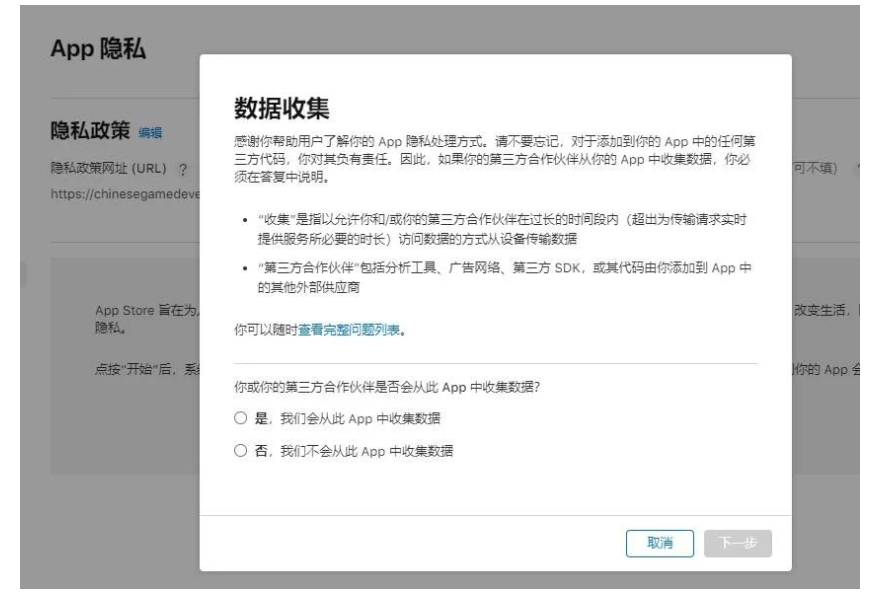
如下图,你会被询问许多内容。多了解其中用到的名词吧,其他地方也会用到的。
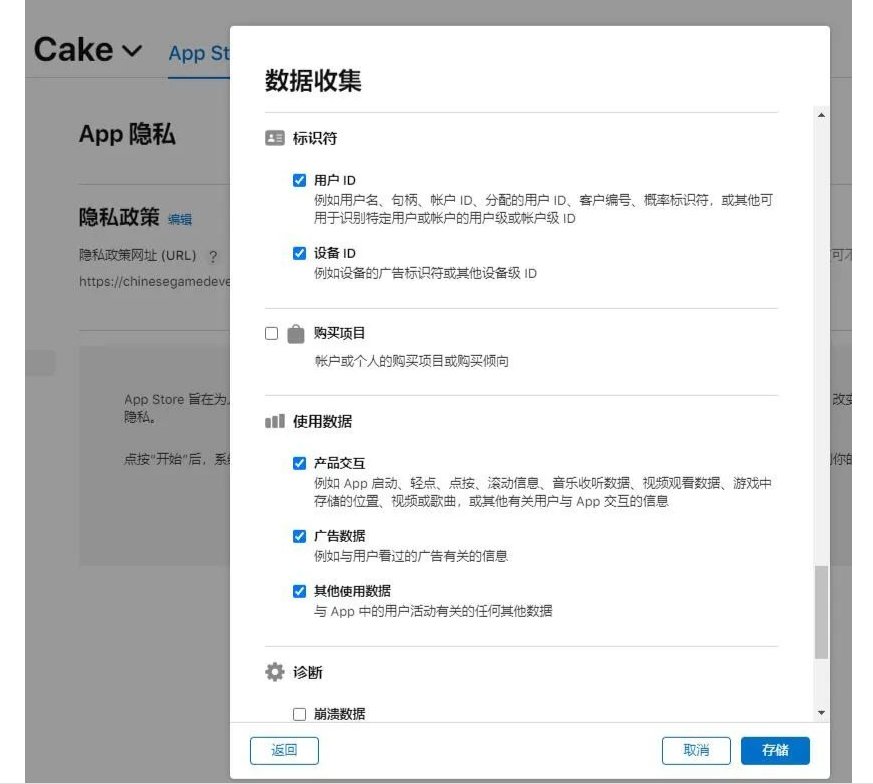
如图,第一轮填写完成后,会在页面出现一些等待你继续填写的地方。点击并进入填写(必须都填上)。
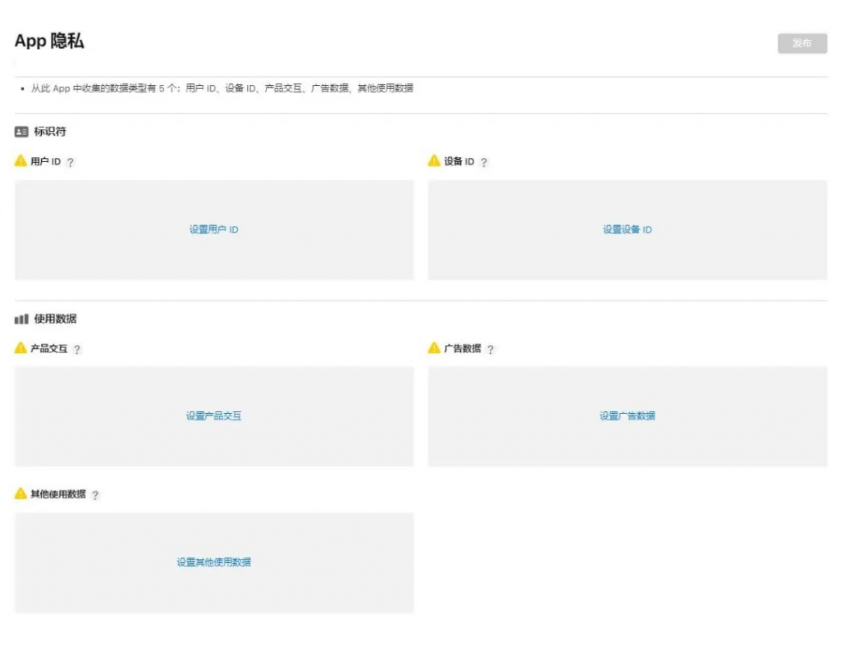
全部填写完成后,需要点击右上角【发布】。记得在提交审核前点击这个按钮,否则会导致审核失败。实际上,建议填完后就发布。这块和App审核是独立的。
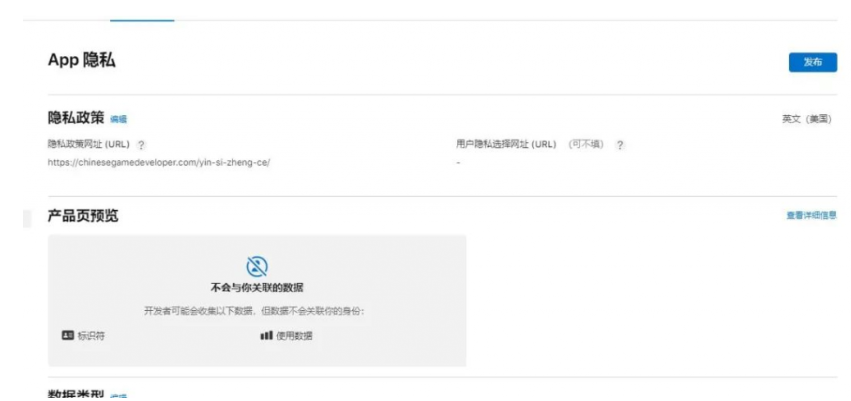
5、主要商品详情
现在开始填写详情。
如下图,如果你是UNIVERSAL版本,需要分别上传6.5, 5.5, 12.9多组截图和视频。如果你是单独的iPhone版本,上传6.5和5.5,或者单独的iPad版本,上传12.9即可。
同样,你也可以为截图设置多语言,点击右边的语言下拉菜单添加即可。
和谷歌不同的是,苹果的视频也是在截图这里添加的。苹果商店把视频叫做“预览”。根据要求格式制作并上传吧。
如果你需要素材模板的话,请在关注我们的公众号后, 发送“手机商店模板素材”,后台会发送网盘链接。
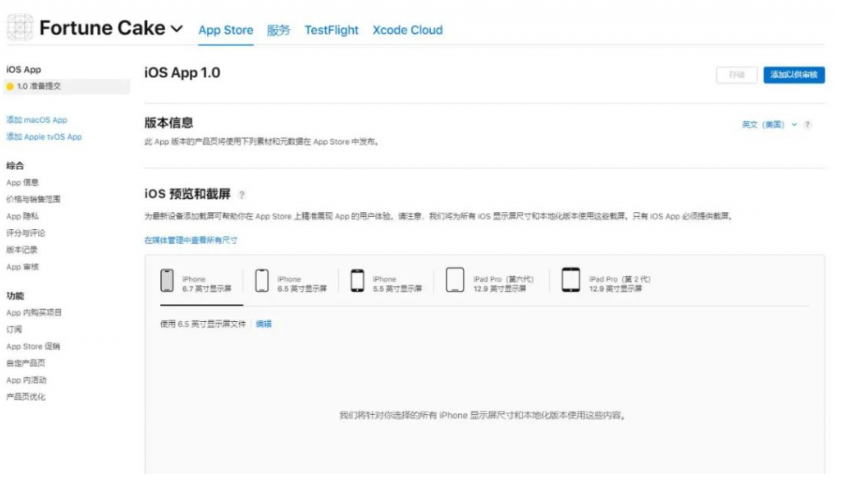
截图下方,继续填写你的【推广文本】、【描述】、【关键词】。与谷歌不同的是,苹果会要求你单独填写关键词。
版权自己编一个就行,比如我喜欢用年份+白马标记。
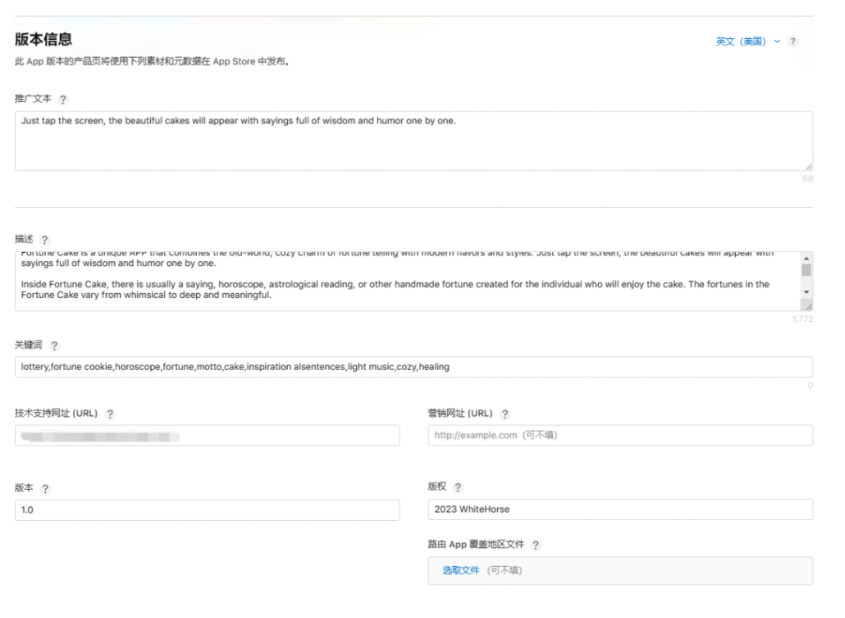
让我们继续。
你需要通过XCODE或其他几个苹果指定的方式上传安装包才能添加构建版本。这与谷歌自己上传安装包的做法很不一样。关于XCODE如何打包发布,我们会在以后的文章说明。
如果你使用Game Center功能的话,注意勾选。不过这几年这东西应该很少用了。感兴趣的可以试试。
审核信息中,请填写正确的内容。联系方式只会在一些问题推送到较高层面时才会用到。比如我曾经有个游戏,和审核人员沟通了多次都不行。于是我说让你们主管和我聊吧。第二天我就接到了一个加拿大的电话,来询问这样那样。于是很快就通过审核了。
如果需要登录,那就勾选,并在备注里面提供一些账号密码,让审核人员进去体验各个阶段的内容。
当然,备注里面可以写上任何你觉得能够帮助审核人员的信息,他们会看的。
版号等等就传到附件里。
版本发布那里,根据需求选择即可。
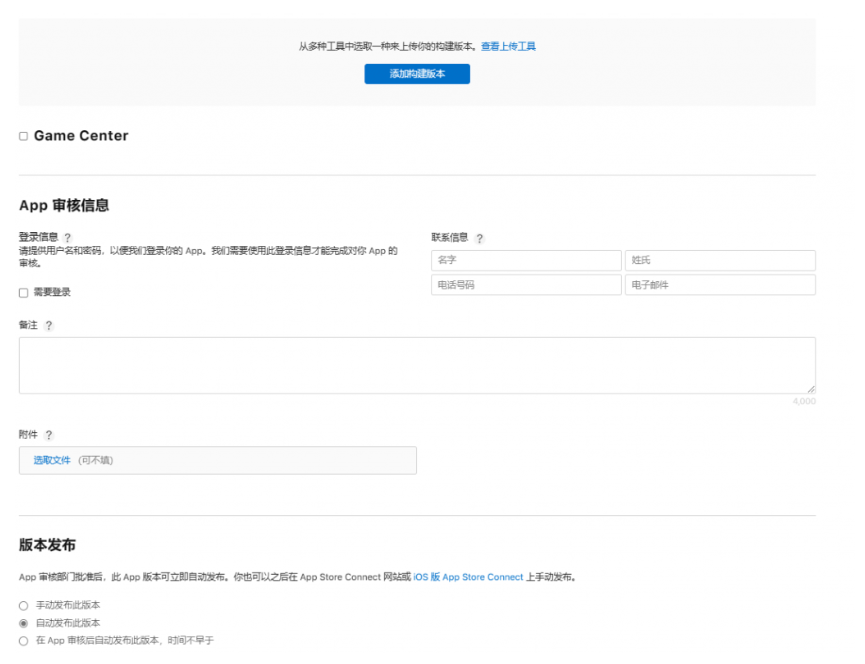
6、提交审核
首先点击【添加构建版本】。
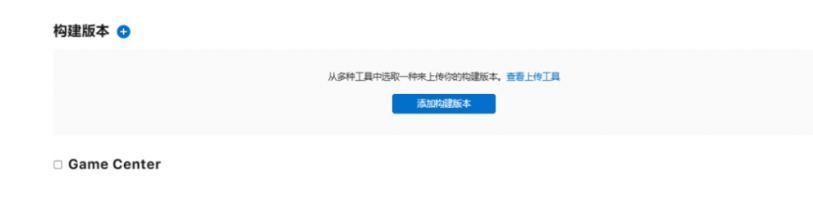
选择你上传的版本
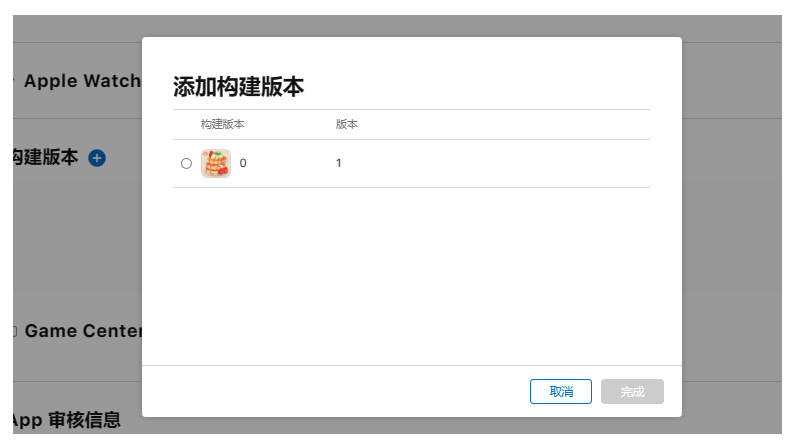
点击右上角【添加以供审核】

在次级页面,点击右上角的提交就可以了。
*下图中因为审核失败,所以显示的是重新提交。
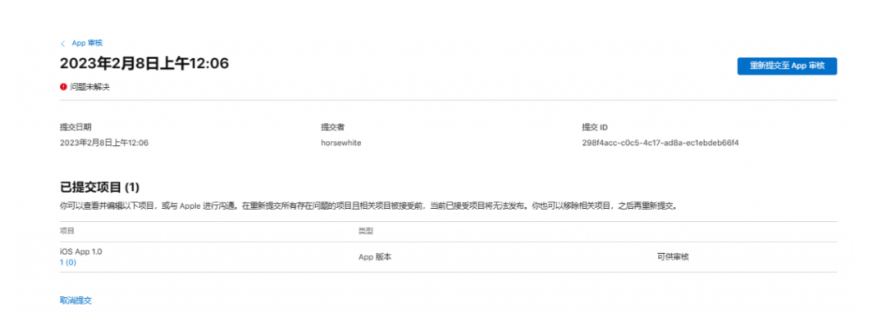
如果审核失败,可以点击左边栏的App审核,在【正在处理】中找到失败的项目,点击【解决】查看审核反馈。
*有些失败情况只是审核要求你提交额外资料或者补充说明。在【解决】的次级页面中回复即可。所以,并不是每次失败都要重新提交的。
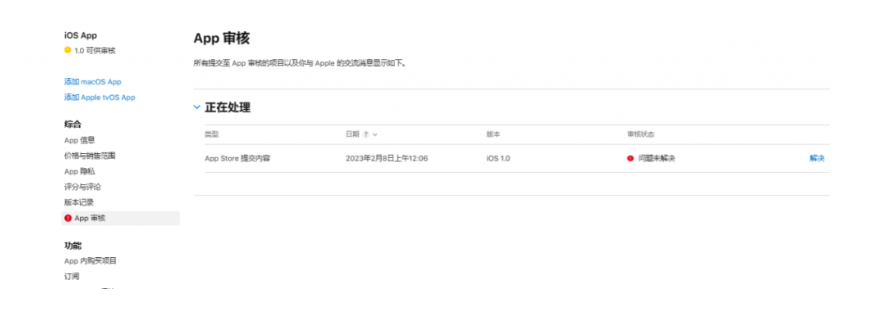
**审核一般发生在墨西哥,我们的白天是他们的夜晚。所以,如果有一些白天的紧急提交,记得使用以下链接申请紧急审核,可以填写中文。
https://developer.apple.com/contact/app-store/?topic=expedite

7、总结
在这篇文章中,我们简述了在苹果商店发布App的一般流程,但省略了内购设置、以及如何上传安装包的内容。
虽然苹果商店发布App和谷歌商店在界面上有很大不同,但需要的内容还是大部分接近的,自己多试几次很快就能熟悉。
如果你需要素材模板的话,请在关注我们的公众号后, 发送“手机商店模板素材”,后台会发送网盘链接。